Beliebte Bildschirmaufnahme-Tipps
- Wie man ein Zoom Meeting aufzeichnet, ohne dass es jemand merkt
- Wie man sich selbst beim Präsentieren einer PowerPoint-Präsentation auf Zoom videoaufzeichnet
- Wie man Google Meet ohne Erlaubnis aufzeichnet [Ausführlich]
- Wie man Google Meet auf fünf Arten kostenlos aufzeichnet
- Wie man ein Zoom-Meeting aufzeichnet, wenn man nicht der Gastgeber ist
Schnelle Antwort:
Sie werden erfahren, wie Sie ein Zoom-Meeting auf dem iPad aufzeichnen können, indem Sie Zoom, die Bildschirmaufzeichnungsfunktion des iPads und einen Drittanbieter-Bildschirmrekorder für das iPad verwenden.
Die Aufzeichnung eines Zoom-Meetings bietet eine bequeme Möglichkeit, wertvolle Informationen, die während Diskussionen geteilt werden, zu bewahren. Daher ist es wichtig, sich mit dem Prozess der Aufzeichnung eines Zoom-Meetings vertraut zu machen, um relevante Inhalte erfassen zu können. In unserem vorherigen Leitfaden habe ich detaillierte Anweisungen dazu gegeben, wie man ein Zoom-Meeting auf einem iPhone aufzeichnet. Nun möchte ich Sie durch die Schritte führen, wie man ein Zoom-Meeting auf einem iPad aufzeichnet, um sicherzustellen, dass Sie jeden gewünschten Inhalt erfassen können.
Inhaltsverzeichnis
Wie man ein Zoom-Meeting auf dem iPad über Zoom aufzeichnet
“Kannst du Zoom auf dem iPad aufnehmen?” Wenn du dich diese Frage stellst, freue ich mich, dir mitteilen zu können, dass Zoom seinen mobilen Nutzern eine Cloud-Aufnahmefunktion anbietet, mit der du Zoom-Meetings auf deinem iPad aufzeichnen und die Aufnahmen in der Zoom-Cloud speichern kannst.
Es ist jedoch wichtig zu beachten, dass die Cloud-Aufzeichnung nicht für alle Benutzer verfügbar ist. Sie ist ausschließlich für zahlende Benutzer zugänglich, die entweder der Gastgeber oder Mitgastgeber des Meetings sind. Darüber hinaus muss die Cloud-Aufzeichnungsfunktion in den Einstellungen des Zoom-Webportals aktiviert sein.
Wenn Sie diese Voraussetzungen erfüllen, können Sie ganz einfach eine Zoom-Besprechung auf Ihrem iPad aufzeichnen, indem Sie den unten beschriebenen Schritten folgen.
Um Zoom auf dem iPad aufzuzeichnen:
Schritt 1. Auf deinem iPad starte oder nimm an einem Meeting als Gastgeber oder Co-Gastgeber teil.
Schritt 2. Tippen Sie auf Mehr > Aufzeichnung in der Cloud, um mit der Aufzeichnung des Zoom-Meetings zu beginnen.
Schritt 3. Klicken Sie auf Aufnahme > Stop, um die Aufnahme zu beenden, wenn Sie fertig sind.
Schritt 4. Gehen Sie zum Zoom-Webportal, um die Aufzeichnung zu überprüfen.
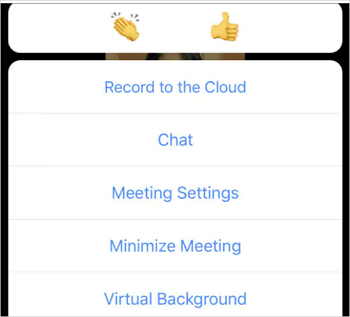
Wie man ein Zoom-Meeting auf dem iPad kostenlos aufzeichnet
Ob Sie ein Zoom-Meeting ohne Erlaubnis aufzeichnen möchten oder Zoom mit Ton auf Ihrem iPad aufzeichnen möchten, können Sie die Bildschirmaufzeichnungsfunktion auf dem iPad verwenden, um ein Video Ihres gewünschten Inhalts aufzuzeichnen. Um ein Zoom-Meeting auf dem iPad bequem aufzuzeichnen, müssen Sie zuerst die Bildschirmaufzeichnungsfunktion zum Kontrollzentrum Ihres iPads hinzufügen. Danach können Sie Zoom auf Ihrem iPad problemlos aufzeichnen.
Um ein Zoom-Meeting auf dem iPad aufzuzeichnen:
Schritt 1. Öffnen Sie Zoom und starten Sie dann ein Meeting oder treten Sie einem bei.
Schritt 2. Öffnen Sie das Control Center auf Ihrem iPad und tippen Sie auf die Aufnahme-Schaltfläche.
Schritt 3. Wenn Sie die Aufnahme beenden möchten, tippen Sie auf die Aufnahmeleiste und klicken Sie auf Stop.
Schritt 4. Gehe zur Fotos-App und überprüfe die Aufnahme in deinem Kamerarolle.
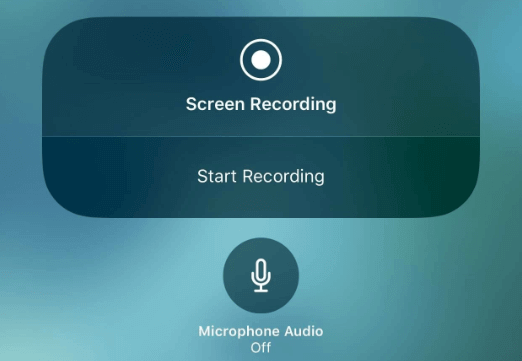
Wenn Sie ein Zoom-Meeting aufnehmen möchten, ohne dass es andere wissen, können Sie auch diesen integrierten Bildschirmrekorder verwenden, um zu helfen.
Wie man Zoom auf dem iPad über eine mobile App aufzeichnet
Neben den oben genannten Methoden gibt es auch Bildschirmaufzeichnungs-Apps für das iPad, mit denen Sie Zoom auf dem iPad ohne Genehmigung aufzeichnen können, unabhhängig davon, ob Sie Teilnehmer sind oder nicht. Im Allgemeinen können diese iPad-Bildschirmaufzeichnungs-Apps Spiele, Apps und andere Inhalte aufzeichnen. Daher können sie effektiv verwendet werden, um Zoom-Meetings, Zoom-Anrufe und andere relevante Inhalte auf Ihrem iPad aufzuzeichnen.
Wenn Sie daran interessiert sind, eine mobile App für diesen Zweck zu verwenden, können Sie Record it Screen Recorder ausprobieren. Es handelt sich um eine beliebte Bildschirmaufzeichnungs-App, die sowohl für das iPhone als auch für das iPad entwickelt wurde und nahtlose Aufnahmemöglichkeiten für Zoom-Meetings bietet.
Um ein Zoom-Meeting auf dem iPad aufzuzeichnen:
Schritt 1. Laden Sie die Record it Screen Recorder-App aus dem App Store auf Ihrem iPad herunter und installieren Sie sie.
Schritt 2. Bereiten Sie sich auf Ihr Zoom-Meeting vor.
Schritt 3. Öffnen Sie die Record it App auf Ihrem iPad und tippen Sie auf die Aufnehmen-Schaltfläche, um die Zoom-Aufnahme zu starten.
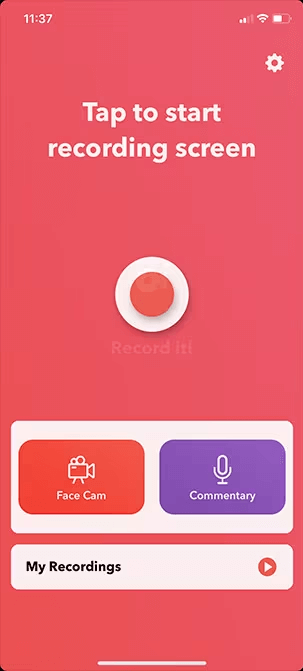
Abschließend
Wenn Sie Zoom als zahlender Benutzer verwenden und der Gastgeber des Meetings sind, ist die Verwendung der nativen Aufnahmefunktion innerhalb von Zoom der bequemste Weg, um ein Zoom-Meeting auf Ihrem iPad aufzuzeichnen. Wenn Sie ein kostenloses Konto haben oder nicht der Gastgeber sind, ist die Verwendung der Bildschirmaufzeichnungsfunktion des iPads eine einfache Alternative. Wenn Sie jedoch fortgeschrittenere Funktionen benötigen, wird empfohlen, einen professionellen Bildschirmrekorder zu verwenden, der speziell für das iPad entwickelt wurde.
Über den Autor
Verwandte Artikel
-
Wie man ein Zoom-Meeting aufzeichnet: Der ultimative Leitfaden
Sie werden lernen, wie Sie eine Zoom-Meeting als Teilnehmer oder Gastgeber auf einem Computer oder Mobilgerät aufzeichnen können, indem Sie detaillierte Schritte befolgen.
Myra Xian Aktualisiert am -
Wie man ein Google Meet auf dem Laptop aufzeichnet
Dieser Leitfaden zeigt Ihnen, wie Sie auf einem Laptop mit Ton Google Meet aufzeichnen können. Wählen Sie eine der Methoden, um den Inhalt zu erfassen, den Sie möchten.
Myra Xian Aktualisiert am -
Wie kann man ein Zoom-Meeting in jeder Hinsicht mit Ton aufzeichnen
Sie werden lernen, wie Sie Zoom-Meetings mit Audio auf Ihrem Computer oder Mobilgerät unter Verwendung verschiedener Tools aufzeichnen können.
Myra Xian Aktualisiert am

